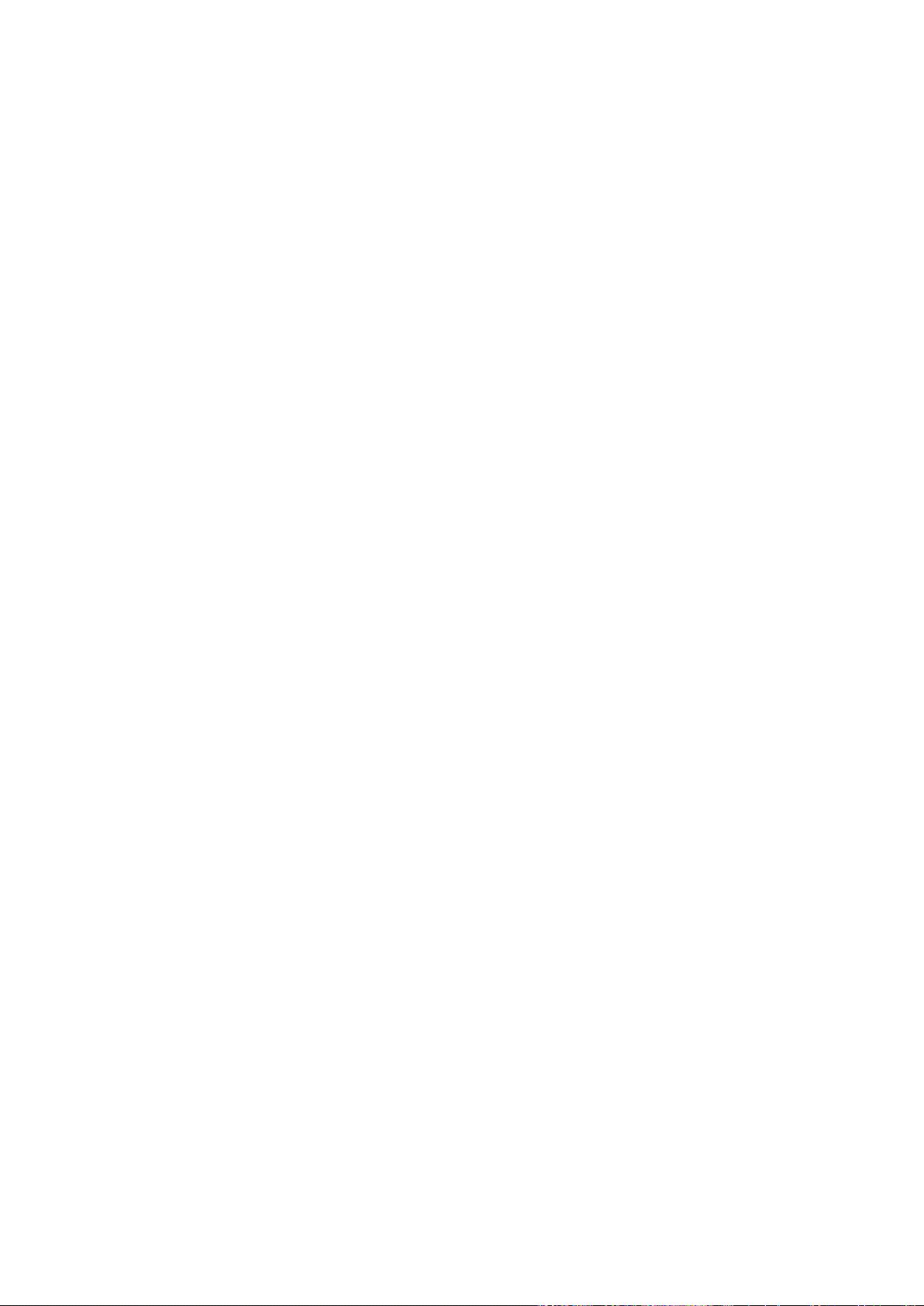Win7高效快捷键全解析:提升操作效率必备
本文档详细介绍了Windows 7操作系统中的大量快捷键,旨在帮助用户提升工作效率和操作便利性。以下是一些关键快捷键的详细解析:
1. **超级任务栏快捷键**:
- Win+1, Win+2, Win+3...:快速切换到预设在超级任务栏上显示的第一个、第二个等程序,便于多任务管理。
- Win+D:最小化所有窗口并显示桌面,或显示小工具。
2. **窗口管理和查看**:
- Win+E:打开资源管理器,用于文件浏览和管理。
- Win+F:全局搜索文件或文件夹,提高查找效率。
- Win+G:切换边栏小工具,方便个性化定制。
- Win+L:锁定计算机或切换用户,保障安全。
- Win+M:快速隐藏所有窗口显示桌面。
- Win+P:显示多显示器设置,调整窗口布局。
3. **系统控制与配置**:
- Win+R:打开“运行”对话框,执行命令行操作。
- Win+Tab:实现3D窗口切换效果,直观展示各个打开窗口。
- Win+Space:使用AeroPeek功能,实现窗口透明化和显示桌面。
4. **辅助功能和个性化**:
- Win+U:打开“易用性辅助设置”,支持特殊需求用户进行自定义设置。
- Win+X:打开“计算机移动中心”,管理系统设置和快速启动程序。
- Win+Home:最小化除当前窗口外的所有其他窗口,方便集中注意力。
5. **其他实用快捷键**:
- Win+Pause/Break:调出系统属性对话框,查看系统信息。
- Win+Shift+←/Win+Shift+→:在多显示器之间切换焦点。
- Win+↑/Win+↓:最大化/还原/最小化当前窗口,以及上下左右方向的扩展最大化。
- Win++/Win+-:放大/缩小屏幕显示比例。
6. **临时辅助功能**:
- Shift五次:开启或关闭粘滞键,增强键盘交互体验。
- NumLock五秒钟:启用或关闭切换键,用于键盘数字区的切换功能。
这些快捷键的熟练掌握可以帮助用户在Windows 7环境中更加高效地完成日常任务,同时提升了系统的操作便捷性和用户界面的可定制性。通过记忆并合理运用这些快捷键,用户可以节省大量时间,提高生产力。
2011-03-03 上传
2023-06-09 上传
2024-09-14 上传
2023-05-25 上传
2023-06-08 上传
2023-09-18 上传
2023-07-29 上传
2024-08-28 上传
2023-06-09 上传
CW13271823397
- 粉丝: 0
- 资源: 4
最新资源
- C语言快速排序算法的实现与应用
- KityFormula 编辑器压缩包功能解析
- 离线搭建Kubernetes 1.17.0集群教程与资源包分享
- Java毕业设计教学平台完整教程与源码
- 综合数据集汇总:浏览记录与市场研究分析
- STM32智能家居控制系统:创新设计与无线通讯
- 深入浅出C++20标准:四大新特性解析
- Real-ESRGAN: 开源项目提升图像超分辨率技术
- 植物大战僵尸杂交版v2.0.88:新元素新挑战
- 掌握数据分析核心模型,预测未来不是梦
- Android平台蓝牙HC-06/08模块数据交互技巧
- Python源码分享:计算100至200之间的所有素数
- 免费视频修复利器:Digital Video Repair
- Chrome浏览器新版本Adblock Plus插件发布
- GifSplitter:Linux下GIF转BMP的核心工具
- Vue.js开发教程:全面学习资源指南